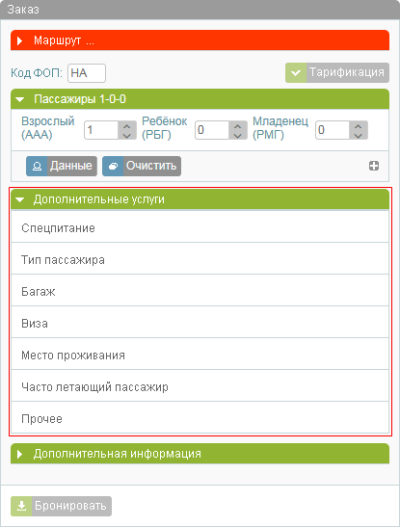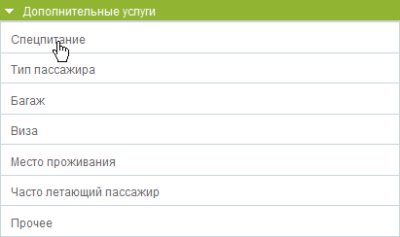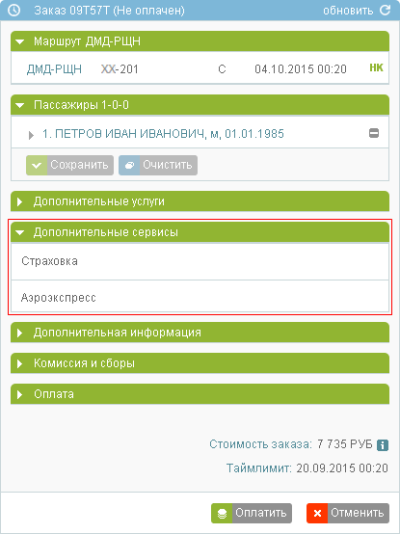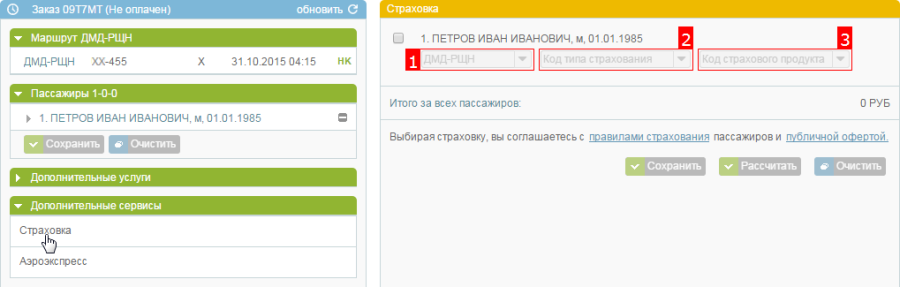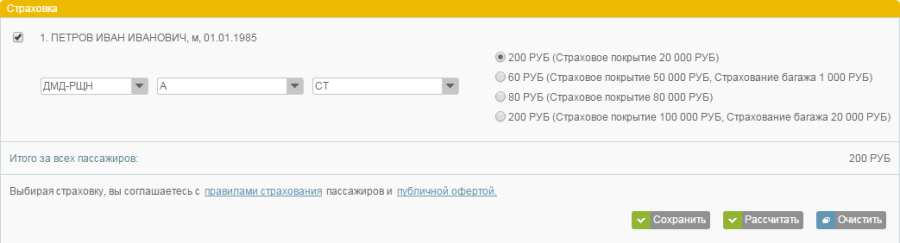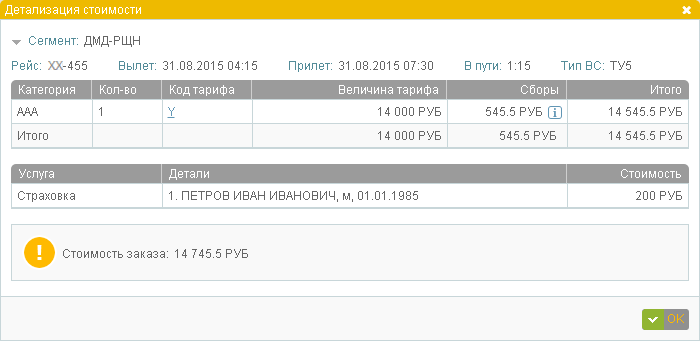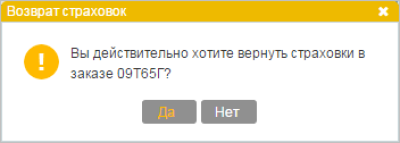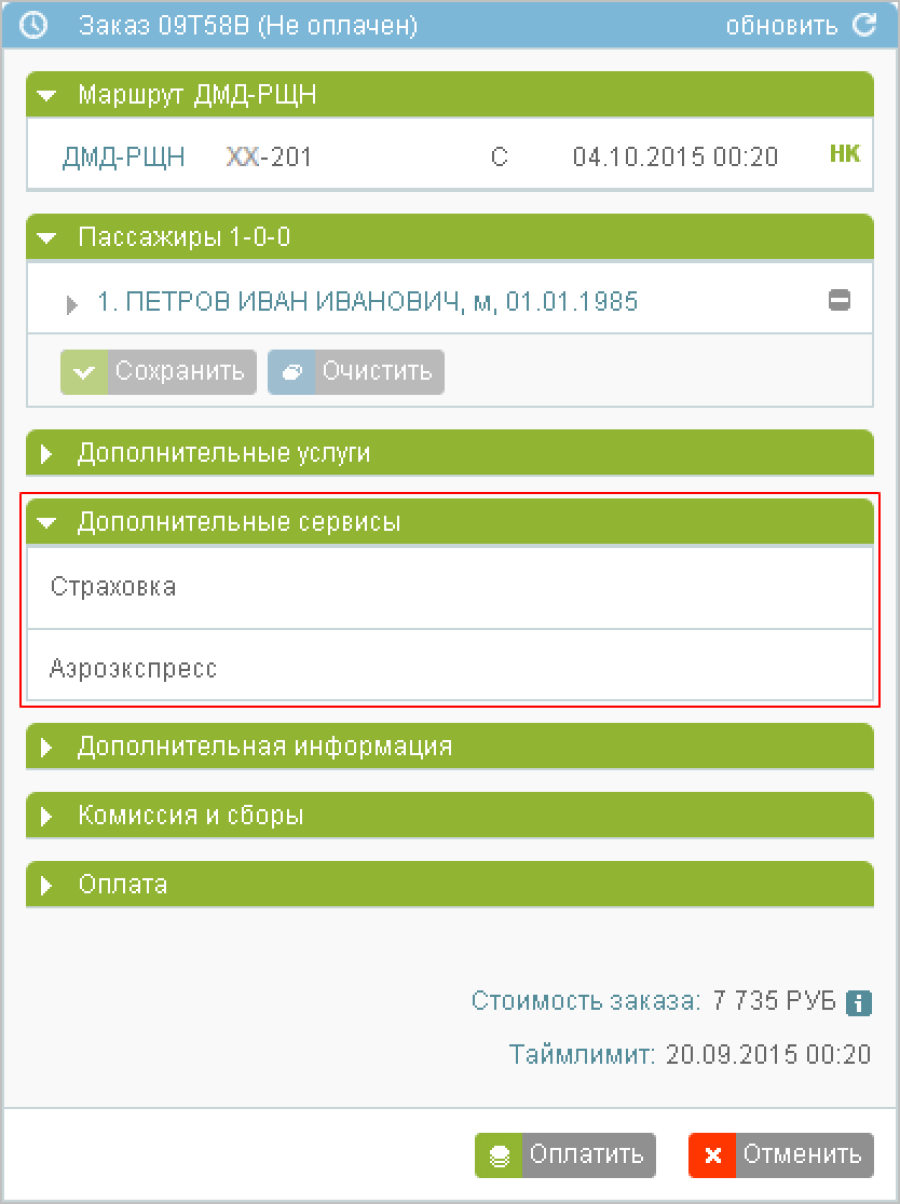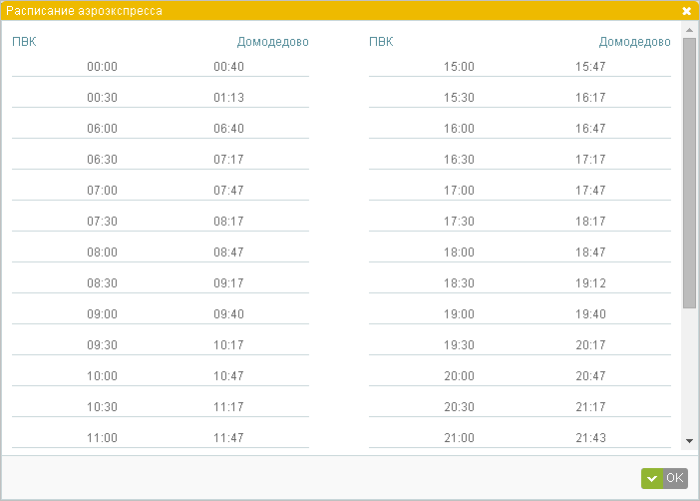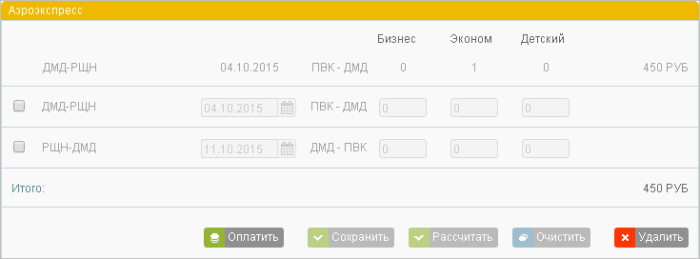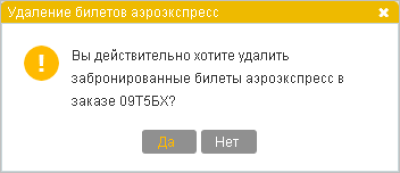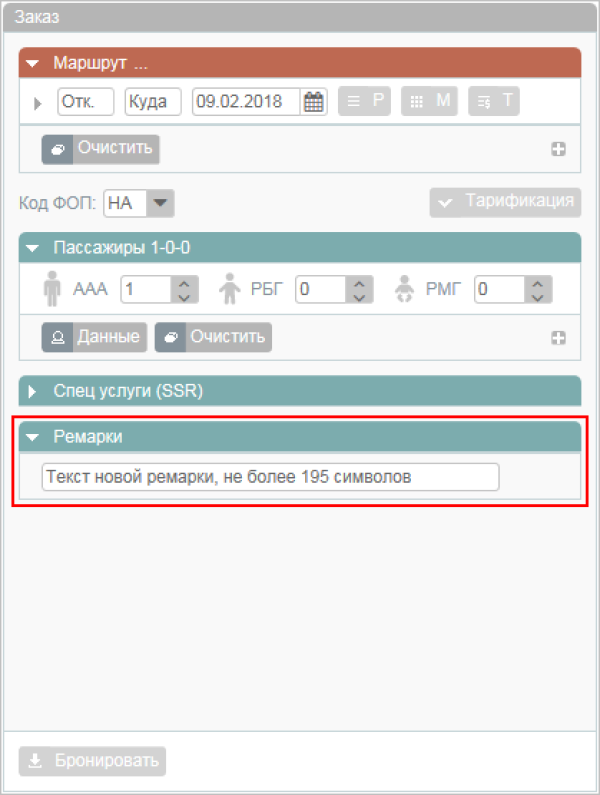Это старая версия документа!
Содержание
Добавление дополнительных услуг (SSR) и ремарок
Общие SSR
Для добавления в заказ дополнительных услуг (SSR) используется одноимённый раздел блока Заказ.
Для того чтобы внести данные, щёлкните по заголовку требуемого подраздела.
Страховка
Добавление страховки становится доступным после бронирования заказа: в блоке Заказ под разделом Дополнительные услуги будет представлен раздел Дополнительные сервисы.
Для того чтобы добавить в заказ услугу страховки, щёлкните по заголовку подраздела Страховка. В блоке Фильтры будет представлена форма Страховка.
Отметьте поле с пассажиром, для которого требуется добавить страховку, и заполните поля: Сегмент, Код типа страхования и Код страхового продукта.
Для того чтобы добавить сегмент перелёта в расчёт страховки, когда выбран отдельный сегмент, нажмите кнопку ![]() в конце строки с данными.
в конце строки с данными.
После того как все данные указаны, нажмите кнопку 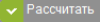 . Будет произведён расчёт страховки, результаты которого будут представлены в конце строки данных по выбранному сегменту и в поле Итого за всех пассажиров.
. Будет произведён расчёт страховки, результаты которого будут представлены в конце строки данных по выбранному сегменту и в поле Итого за всех пассажиров.
Если в результатах расчёта страховки представлено несколько вариантов, то выберите нужный с помощью установки флажка (по умолчанию выбирается первый по порядку вариант).
Для того чтобы внести страховку остальным пассажирам заказа так же, как и выбранному пассажиру, нажмите кнопку такой же набор страховок для всех остальных пассажиров заказа.
Нажмите кнопку 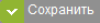 . Рассчитанная стоимость страховки будет добавлена в стоимость заказа.
. Рассчитанная стоимость страховки будет добавлена в стоимость заказа.
В случае, если страховка добавляется в уже оплаченный заказ, вместо кнопки Сохранить представлена кнопка Оплатить - для оплаты отдельно страховки. После её нажатия будет представлено модальное окно подтверждения оплаты страховки за наличные.
Дополнительные функции:
- очистка формы (кнопка Очистить);
- удаление забронированных страховок (кнопка Удалить);
- удаление и возврат средств за оплаченные страховки (кнопка Возврат).
Аэроэкспресс
Форма Аэроэкспресс
Добавление сервиса Аэроэкспресс становится доступным после бронирования заказа: в блоке Заказ под разделом Дополнительные услуги будет представлен раздел Дополнительные сервисы.
Для того чтобы добавить в заказ сервис Аэроэкспресс, щёлкните по заголовку подраздела Аэроэкспресс. В блоке Фильтры будет представлена форма Аэроэкспресс.
Бронирование билетов Аэроэкспресс
Для того чтобы забронировать билеты Аэроэкспресс:
- Выберите сегмент(-ы) перелёта, на котором(-ых) осуществляется отправление из Москвы или прибытие в Москву. Станут доступными следующие поля:
- дата отправления поездов Аэроэкспресс;
- ссылка на расписание Аэроэкспресс соответствующего направления;
- поля для указания количества билетов классов Бизнес, Эконом и Детский.
- Укажите дату использования билетов Аэроэкспресс (по умолчанию указывается дата рейса на сегменте).
- Щёлкните по ссылке с маршрутом движения поездов Аэроэкспресс. Будет представлено модальное окно Расписание аэроэкспресса. Выберите время отправления поезда Аэроэкспресс (обязательно для бронирования билетов класса Бизнес).
- Укажите требуемое количество билетов соответствующего класса в поля Бизнес, Эконом и Детский (по умолчанию значение этих полей – 0).
- Нажмите кнопку
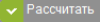 на форме Аэроэкспресс. Будет представлена стоимость выбранных билетов по сегментам перелёта и итоговая стоимость заказа сервиса Аэроэкспресс в поле Итого.
на форме Аэроэкспресс. Будет представлена стоимость выбранных билетов по сегментам перелёта и итоговая стоимость заказа сервиса Аэроэкспресс в поле Итого.
После сохранения, забронированные билеты отражаются отдельными нередактируемыми строками на форме Аэроэкспресс, стоимость забронированных билетов добавляется в общую стоимость заказа.
Оплата билетов Аэроэкспресс
Билеты Аэроэкспресс могут быть оплачены вместе со всем заказом или отдельно за наличные средства в разделе Дополнительные сервисы блока Заказ.
Отмена бронирования Аэроэкспресс
Для отмены бронирования билетов нажмите кнопку Удалить и подтвердите операцию. Очистка формы по кнопке Очистить не удаляет из заказа сохранённые данные по Аэроэкспрессу.
Ремарки
Для добавления ремарок ко всему заказу (по всем пассажирам и всем сегментам перелёта) используется раздел Дополнительная информация блока Заказ.
Для того чтобы внести изменения в этот раздел заказа, нажмите кнопку  .
Будет представлена форма Дополнительная информация.
.
Будет представлена форма Дополнительная информация.
Добавление / удаление ремарок осуществляется кнопками ![]() /
/ ![]() .
.